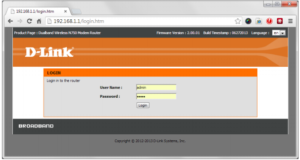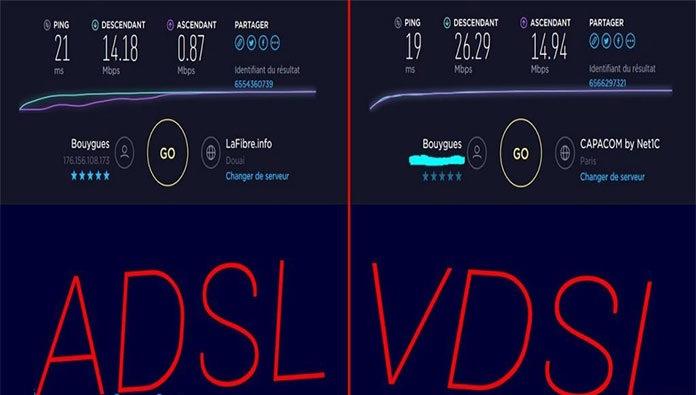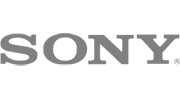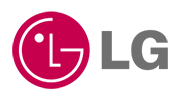وبلاگ
آموزش تنظیمات مودم ADSL دی لینک (D-Link)
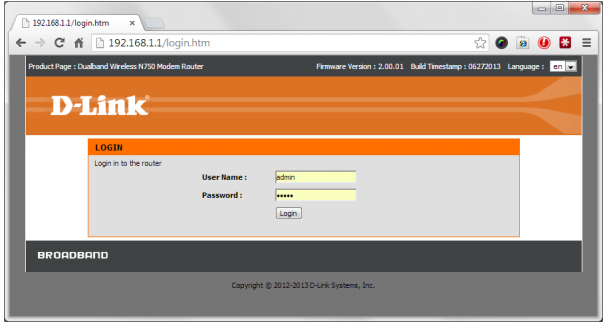
آموزش تنظیم مودم ADSL دی لینک (D-Link)
شما عزیزان می توانید با گوشی یا سیستم مستقیم به مودم وصل شوید و کانفیگ یا همون تنظیمات مودم را انجام دهید و برای اینکه بتوان به مودم کانکت شوید (به صورت بیسیم یا کابلی)، یک مرورگر باز کنید و آیپی ۱۹۲.۱۶.۱.۱ رو در نوار آدرس، تایپ کنید.
طبق تصویر زیر یوزرنیم admin و پسورد نیز admin باید ثبت شود.
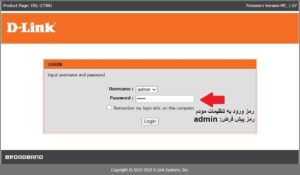
در این مرحله به تب SETUP و سپس به زیرشاخه WIZARD برید.
در صفحه ای که برای شما نشان داده شده، گزینه Setup Wizard رو انتخاب کنید.
SETUP -> WIZARD -> Setup Wizard
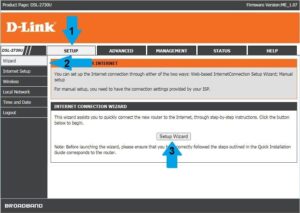
گزینه Next رو انتخاب کنید.
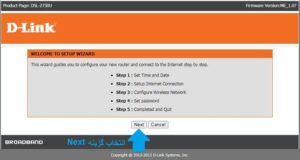
مواردی که در تصویر نشان داده شده رو انتخاب و سپس بر روی Next کلیک کنید.
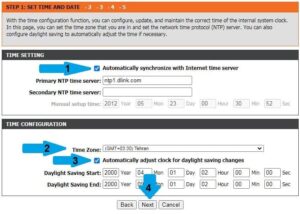
مواردی که در عکس نشان داده شده رو به درستی انتخاب و پُر کنید.
مواردی از قبیل: VCI ،VPI، یوزرنیم و پسورد (قبلا هم اشاره شد که این موارد رو باید از شرکتی که از اون سرویس دریافت می کنید، بگیرید).
و در نهایت نیز گزینه Next رو انتخاب کنید.
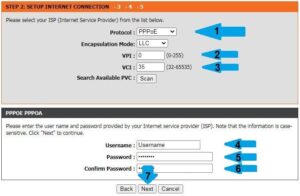
۱- در قسمت SSID، اسم شبکه بیسیمتون رو وارد کنید.
۳- در قسمت WPA2 Pre-Shared Key نیز رمز شبکه بیسیمتون رو تایپ کنید.
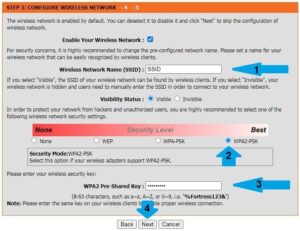
در این قسمت نیز می تونید رمز ورود به تنظیمات مودم رو تغییر بدید.
لازم به یادآوری هست که رمز پیش فرض ورود به تنظیمات مودم های D-Link، عبارت admin می باشد.
در صورتی که براتون تغییر این رمز اهمیتی نداره، می تونید گزینه Skip رو انتخاب کنید.
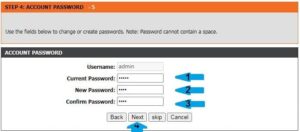
در پایان نیز گزینه Apply رو انتخاب کنید.
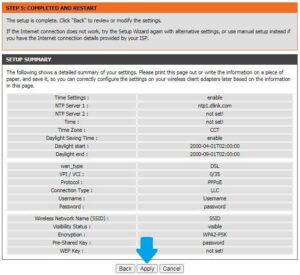
در انتها نیز برای انجام تنظیمات امنیتی مودمتون (جهت جلوگیری از هک شدن)، سربرگ ADVANCED و سپس از منوهای سمت چپ، شاخه Advanced Wireless و سپس زیرشاخه WPS Settings رو انتخاب کنید.ADVANCED -> Advanced Wireless -> WPS Settings
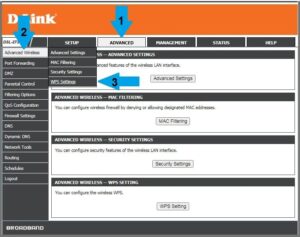
و در صفحه باز شده، تیک Enabled رو بردارید و در انتها گزینه Apply رو انتخاب کنید.
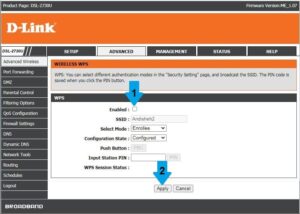
کانفیگ مودم شما به اتمام رسید!